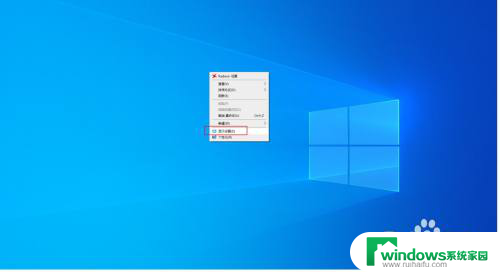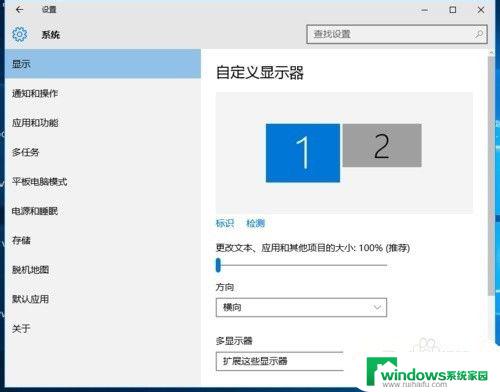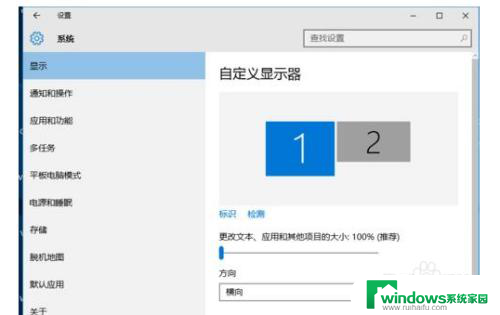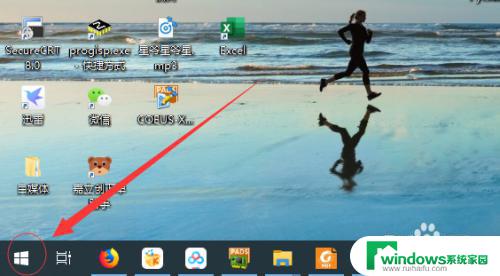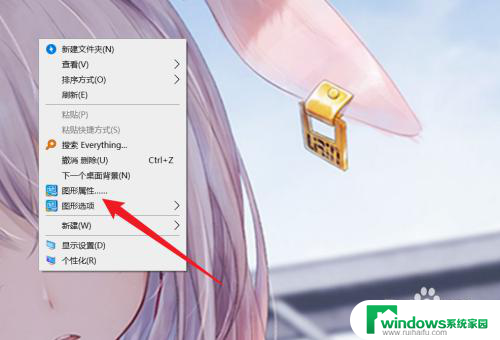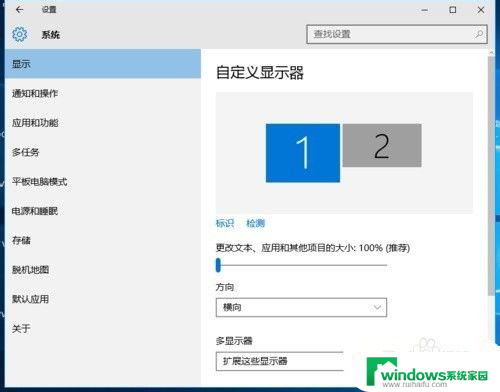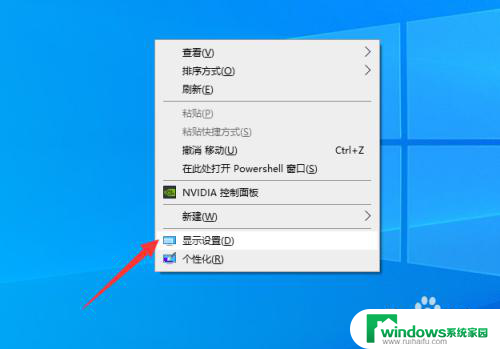显示器显示设置 Win10怎么设置主显示器为默认显示器
更新时间:2024-03-03 14:46:40作者:xiaoliu
在使用Windows 10操作系统时,显示设置是一个关键的功能,它允许我们对显示器进行个性化的设置,以满足我们的需求,其中设置主显示器为默认显示器是一个常见的需求,特别是在使用多个显示器的情况下。如何在Win10中设置主显示器呢?本文将为大家介绍详细的步骤和操作方法,让我们一起来探索吧。
具体方法:
1.首先在电脑桌面点击鼠标右键,选择列表中的显示设置。如下图所示
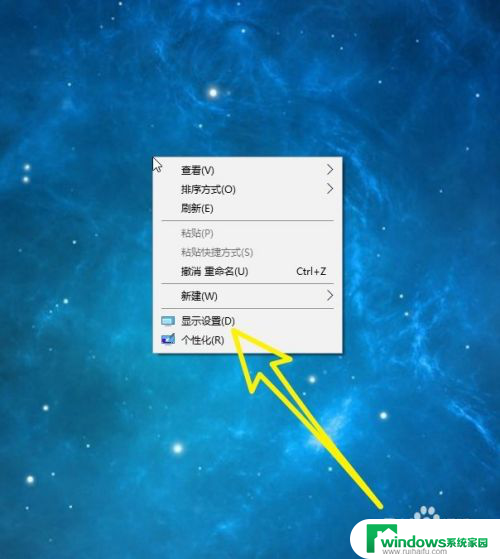
2.然后在左侧列表中找到显示,我们选中显示,如下图所示。
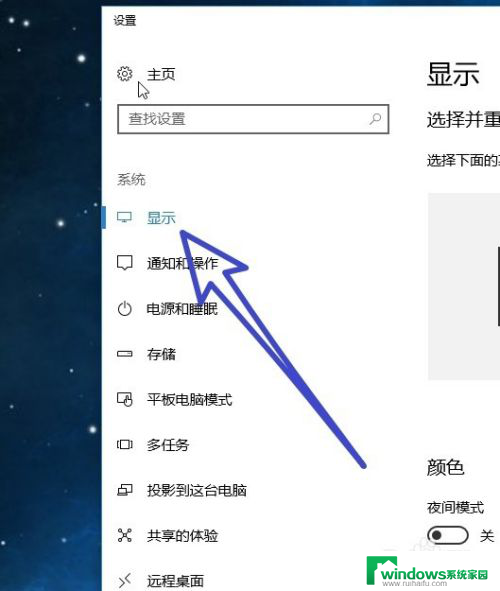
3.接着在右侧可以看到我们的电脑连接了两个显示器,使用鼠标左键选中。我们想要设置为主显示器的数字。
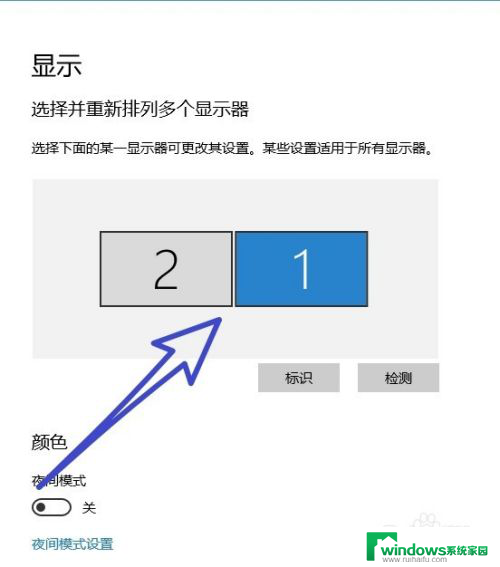
4.然后把页面往下滑动,找到多个显示器,勾选扩展这些显示器。
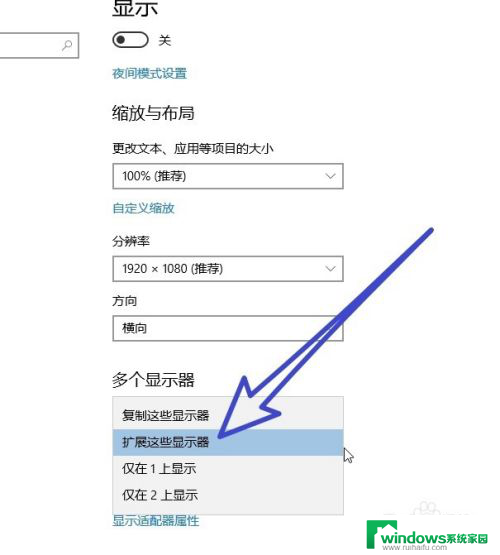
5.最后在多个显示器的下方找到,使之成为我的主显示器。勾选前面的按钮,就可以把我们选择的显示器设置为主显示器。
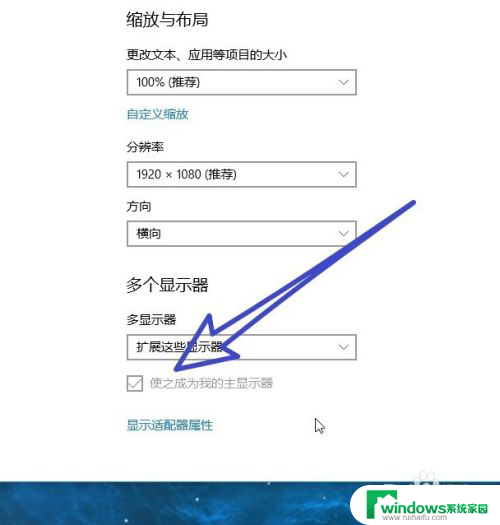
以上就是显示器显示设置的全部内容,如果你也遇到相同的情况,可以参照我的方法来处理,希望对你有所帮助。